3DMax木椅软包坐垫制作教程
溜溜自学 室内设计 2020-12-18 浏览:1881
想必很多人都很好奇我们这个好看的软包是如何制作而成的吧,软包通常用于椅子坐垫,沙发坐垫等,美观而且实用,大家也可以完全自己制作出来,那么今天小编就来教大家如何用3DMax软件来制作我们平常就用到的椅子软包坐垫吧。希望能帮助到有需要的人。
想要更深入的了解“3DMax”可以点击免费试听溜溜自学网课程>>
工具/软件
电脑型号:联想(Lenovo)天逸510S; 系统版本:Windows7; 软件版本:3DMax2015
方法/步骤
第1步
第一步:我们先打开我们的3DS MAX软件,然后点击“长方形”,在前视图创建一个长方体,长度为:135厘米,宽为:180厘米,高度为:30厘米,长度分度为:6,宽度分度为:6,高度分段为:1.

第2步
第二步:选中我们刚才建好的长方体,鼠标右击,将其转换为可编辑多边形,然后再单击“顶点”,调节其位置。再点击“编辑顶点”。
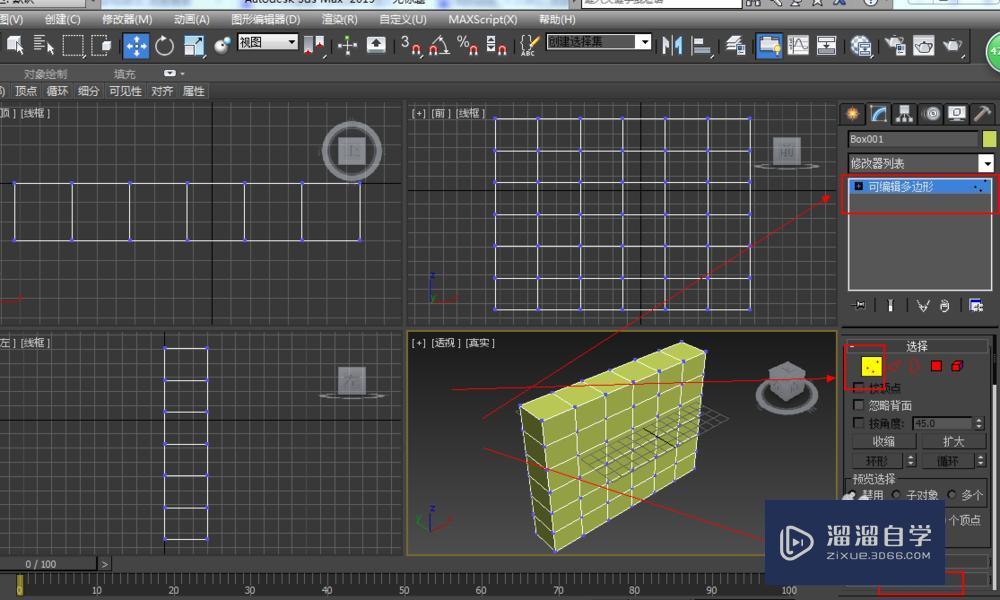
第3步
第三步:点击“编辑顶点”之后,找到“切角”后面的“设置”按钮,并设置“边切角量”为:20厘米
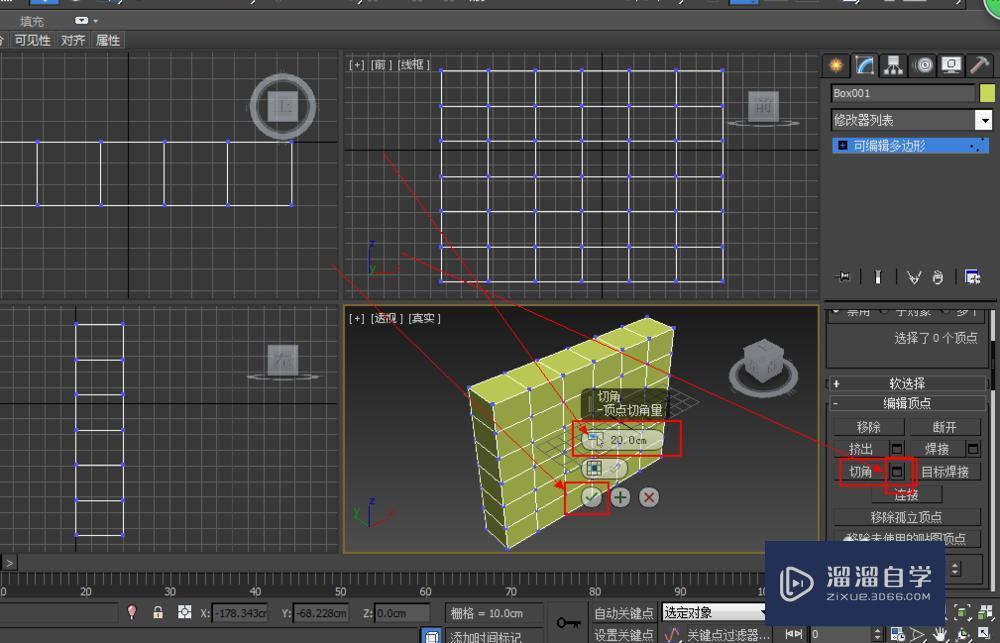
第4步
第四步:点击“多边形”,然后单击“倒角”后面的“设置”按钮,并设置高度为-4厘米,轮廓为-4厘米,然后再点击“顶点”按钮,调整其位置
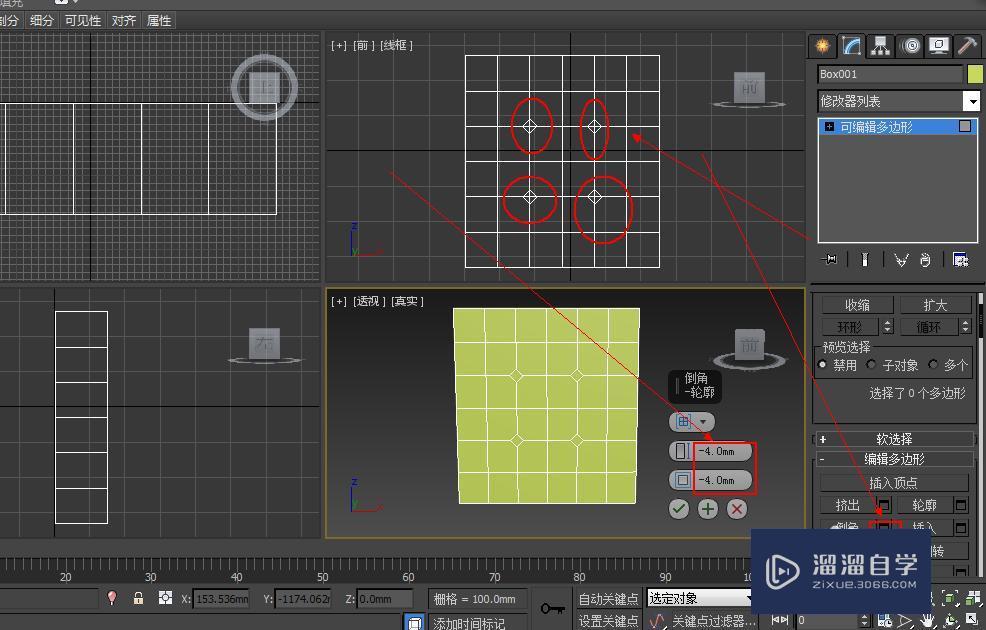
第5步
第五步:点击“顶点”,再对顶点位置进行调整,然后再点击“边”,找到“切角”后面的“设置”按钮,将“边切角量”设为5厘米。
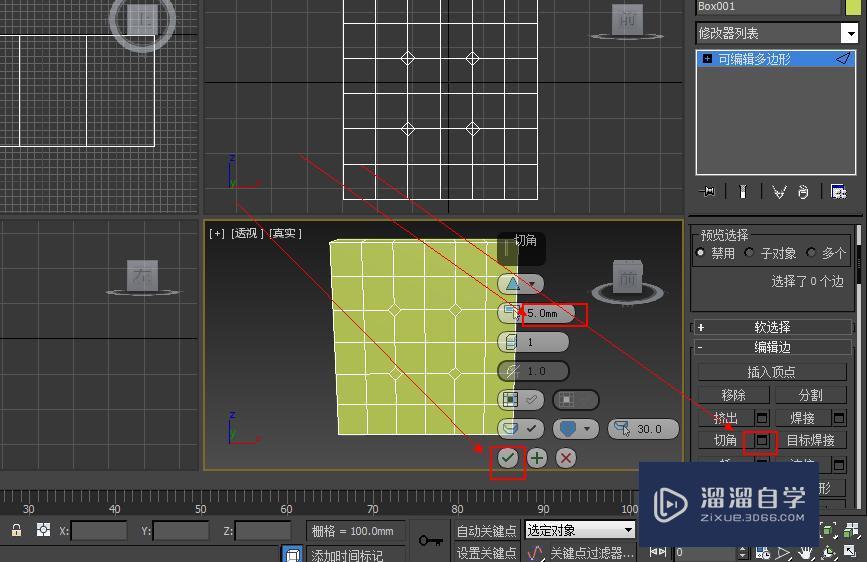
第6步
第六步:这时候,我们制作的软包基本已经完成了,我们需要再次点击“修改”面板,给我们的软包添加“涡轮平滑”,并设置迭代次数数值为:2 即可。

第7步
第七步:如果有的朋友想给我们的坐垫凹陷处加一些钉子也是可以的。一般情况下,我们的钉子是点击“几何体”-扩展基本体“油罐”,然后在我们的前视图画出钉子,大家也可以根据自己的喜欢对我们的软包进行适当的修饰,使其更加美观,实用。

相关文章
距结束 06 天 15 : 11 : 53
距结束 00 天 03 : 11 : 53
首页










